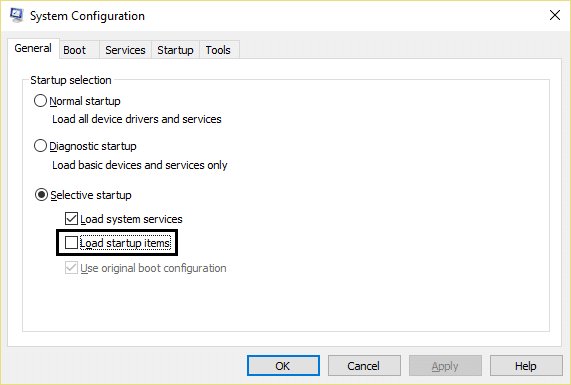Fix Windows konnte die angeforderten Änderungen nicht abschließen
Veröffentlicht: 2018-01-13
Fix Windows konnte die angeforderten Änderungen nicht abschließen: Wenn Sie versuchen, .NET Framework auf Ihrem System zu installieren, wird möglicherweise der Fehler „Windows konnte die angeforderten Änderungen nicht abschließen“ mit dem Fehlercode – 0x80004005, 0x800f0906, 0x800f081f, angezeigt. 0x80070422, 0x800F081F, 0x800736B3, 0x800f0805, 0x800f0922 usw. In den meisten Fällen werden Benutzer mit dieser Fehlermeldung konfrontiert, wenn sie versuchen, ein bestimmtes Programm oder eine Anwendung auszuführen, die .NET Framework 3.5 erfordert, und wenn Sie auf Ja klicken, um .NET zu installieren Framework, nach ein paar Minuten wird die Meldung angezeigt, dass .NET Framework (einschließlich 2.0 und 3.0) erfolgreich installiert wurde. Aber erst nachdem Sie das Programm erneut ausgeführt haben, zeigt es erneut dieselbe Fehlermeldung an und fordert Sie auf, das .NET Framework zu installieren.

Wenn Sie jetzt sogar versuchen, .NET Framework 3.5 (einschließlich 2.0 und 3.0) zu deaktivieren oder zu deinstallieren, erhalten Sie eine Fehlermeldung, die besagt: „Windows konnte die angeforderten Änderungen nicht abschließen: Unbekannter Fehler, Fehlercode 0x800#####. Dieselbe Fehlermeldung wird angezeigt, wenn Sie versuchen, .NET Framework zu aktivieren, falls es bereits deaktiviert ist. Lassen Sie uns also, ohne Zeit zu verschwenden, sehen, wie man mit Hilfe der unten aufgeführten Anleitung zur Fehlerbehebung tatsächlich beheben kann, dass Windows die angeforderten Änderungen nicht abschließen konnte.
Inhalt
- Fix Windows konnte die angeforderten Änderungen nicht abschließen
- Methode 1: Führen Sie das DISM-Tool aus
- Methode 2: Führen Sie einen sauberen Neustart durch
- Methode 3: Stellen Sie sicher, dass Windows auf dem neuesten Stand ist
- Methode 4: Aktivieren Sie .NET Framework 3.5
- Methode 5: Registrierungskorrektur
- Methode 6: Installieren Sie .NET Framework mithilfe von Windows 10-Installationsmedien
- Methode 7: Aktivieren Geben Sie Einstellungen für optionale Komponenteninstallation und Komponentenreparatureinstellungen an
- Methode 8: Führen Sie die Windows Update-Problembehandlung aus
- Methode 9: Führen Sie das Microsoft .NET Framework-Reparaturtool aus
- Methode 10: Verwenden Sie das .NET Framework-Bereinigungstool
Fix Windows konnte die angeforderten Änderungen nicht abschließen
Stellen Sie sicher, dass Sie einen Wiederherstellungspunkt erstellen, falls etwas schief geht.
Methode 1: Führen Sie das DISM-Tool aus
1.Drücken Sie Windows-Taste + X und wählen Sie dann Eingabeaufforderung (Admin).
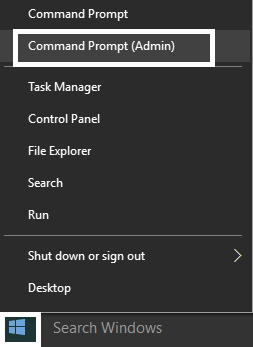
2. Geben Sie den folgenden Befehl in cmd ein und drücken Sie die Eingabetaste:
Dism /online /enable-feature /featurename:NetFx3 /All /Source:[drive_letter]:\sources\sxs /LimitAccess

Hinweis: Vergessen Sie nicht, [Laufwerksbuchstabe] durch Ihr Systemlaufwerk oder Installationsmedienlaufwerk zu ersetzen.
3.Starten Sie Ihren PC neu, um die Änderungen zu speichern, und versuchen Sie erneut, .NET Framework zu installieren.
Methode 2: Führen Sie einen sauberen Neustart durch
Manchmal kann Software von Drittanbietern mit der .NET Framework-Installation in Konflikt geraten und das Problem verursachen. Um den Fehler „Windows konnte die angeforderten Änderungen nicht abschließen“ zu beheben, müssen Sie Ihren PC bereinigen und dann versuchen, .NET Framework zu installieren.
Methode 3: Stellen Sie sicher, dass Windows auf dem neuesten Stand ist
1. Drücken Sie die Windows-Taste + I und wählen Sie dann Update & Sicherheit.
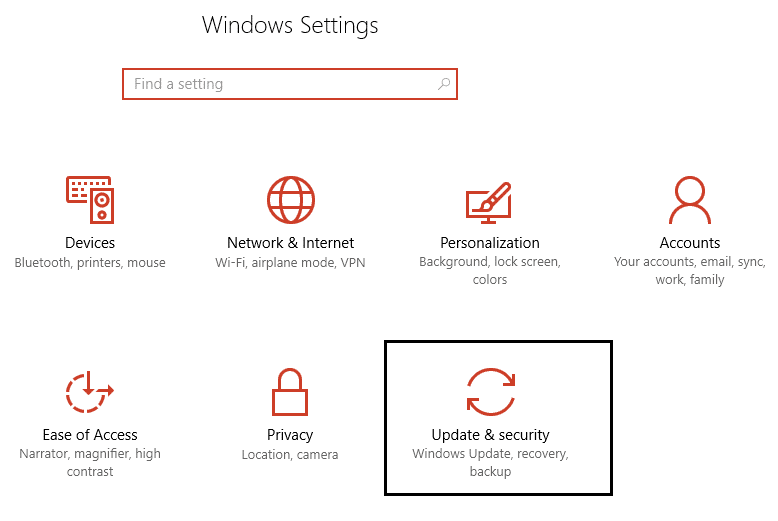
2.Klicken Sie als Nächstes erneut auf Nach Updates suchen und stellen Sie sicher, dass Sie alle ausstehenden Updates installieren.
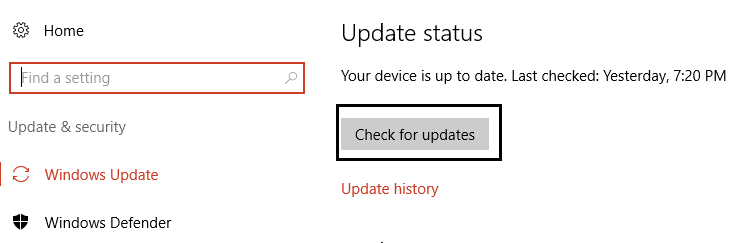
3. Nachdem die Updates installiert sind, starten Sie Ihren PC neu und prüfen Sie, ob Sie den Fehler „Windows konnte die angeforderten Änderungen nicht abschließen“ beheben können.
Methode 4: Aktivieren Sie .NET Framework 3.5
1. Drücken Sie die Windows-Taste + R, geben Sie appwiz.cpl ein und drücken Sie die Eingabetaste.
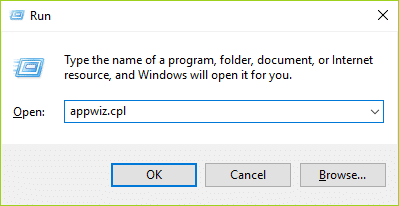
2.Klicken Sie nun im linken Menü auf „ Windows-Funktionen ein- oder ausschalten “.
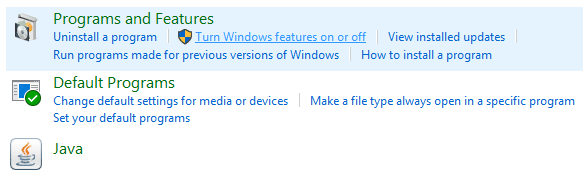 .
.
3.Stellen Sie sicher, dass Sie im Windows-Features-Fenster „.NET Framework 3.5 (enthält .NET 2.0 und 3.0)“ markieren.
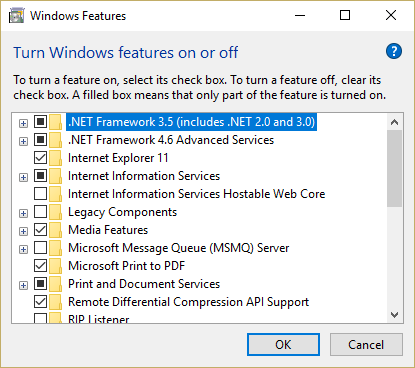
4.Klicken Sie auf OK und folgen Sie den Anweisungen auf dem Bildschirm, um die Installation abzuschließen und starten Sie Ihren PC neu, um die Änderungen zu speichern.
Methode 5: Registrierungskorrektur
1. Drücken Sie die Windows-Taste + R, geben Sie regedit ein und drücken Sie die Eingabetaste, um den Registrierungseditor zu öffnen.
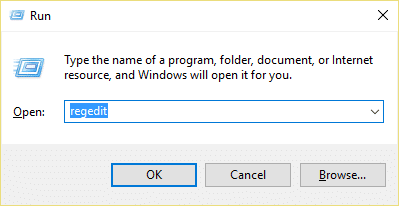

2. Navigieren Sie zum folgenden Registrierungsschlüssel:
Computer\HKEY_LOCAL_MACHINE\SOFTWARE\Policies\Microsoft\Windows\WindowsUpdate\AU

3.Stellen Sie sicher, dass Sie AU auswählen, dann doppelklicken Sie im rechten Fensterbereich auf UseWUServer DWORD.
Hinweis: Wenn Sie das obige DWORD nicht finden können, müssen Sie es manuell erstellen. Klicken Sie mit der rechten Maustaste auf AU und wählen Sie dann Neu > DWORD-Wert (32-Bit) aus . Benennen Sie diesen Schlüssel als UseWUServer und drücken Sie die Eingabetaste.
4.Geben Sie nun im Datenfeld Wert 0 ein und klicken Sie auf OK.

5. Starten Sie Ihren PC neu, um die Änderungen zu speichern, und versuchen Sie dann erneut, Windows Update auszuführen.
Methode 6: Installieren Sie .NET Framework mithilfe von Windows 10-Installationsmedien
1.Erstellen Sie einen temporären Ordner mit dem Namen Temp im Verzeichnis C:. Die vollständige Adresse des Verzeichnisses wäre C:\Temp.
2.Mounten Sie Windows 10-Installationsmedien mit DAEMON Tools oder Virtual CloneDrive.
3.Wenn Sie einen bootfähigen USB-Stick haben, schließen Sie ihn einfach an und navigieren Sie zum Laufwerksbuchstaben.
4.Öffnen Sie den Sources-Ordner und kopieren Sie den SxS-Ordner darin.
5.Kopieren Sie den Ordner sxs in das Verzeichnis C:\Temp.
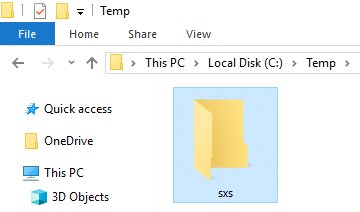
6. Geben Sie powershell in die Windows-Suche ein und klicken Sie mit der rechten Maustaste auf PowerShell , und wählen Sie dann Als Administrator ausführen aus.
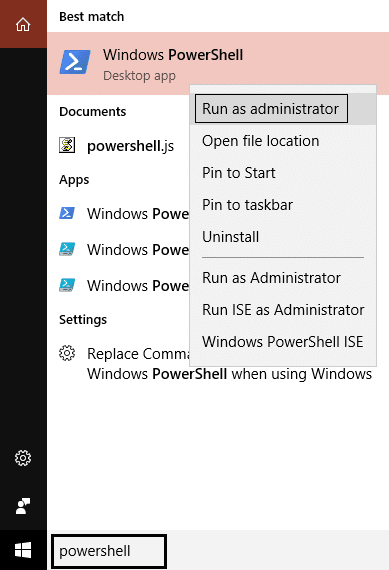
7. Geben Sie als Nächstes den folgenden Befehl in das Powershell-Fenster ein:
dism.exe /online /enable-feature /featurename:NetFX3 /All /Source:c:\temp\sxs /LimitAccess
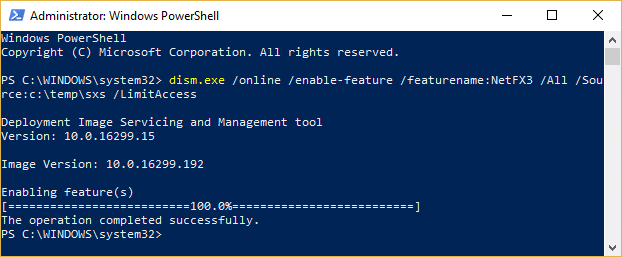
8.Nach einigen Minuten erhalten Sie die Meldung „ Der Vorgang wurde erfolgreich abgeschlossen “, was bedeutet, dass die Installation von .NET Framework erfolgreich war.
9.Starten Sie Ihren PC neu und prüfen Sie, ob Sie den Fehler „Windows konnte die angeforderten Änderungen nicht abschließen“ beheben können.
Methode 7: Aktivieren Geben Sie Einstellungen für optionale Komponenteninstallation und Komponentenreparatureinstellungen an
1. Drücken Sie Windows-Taste + R, geben Sie dann gpedit.msc ein und drücken Sie die Eingabetaste, um den Gruppenrichtlinien-Editor zu öffnen.
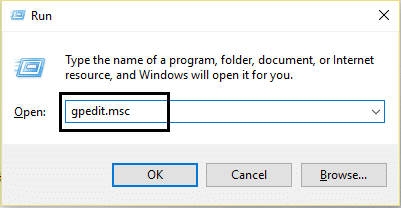
2. Navigieren Sie zu folgendem Pfad:
Computerkonfiguration > Administrative Vorlagen > System
3. Stellen Sie sicher, dass Sie den Systemordner ausgewählt haben, und suchen Sie dann im rechten Fenster nach „ Einstellungen für optionale Komponenteninstallation und Komponentenreparatur festlegen“ .
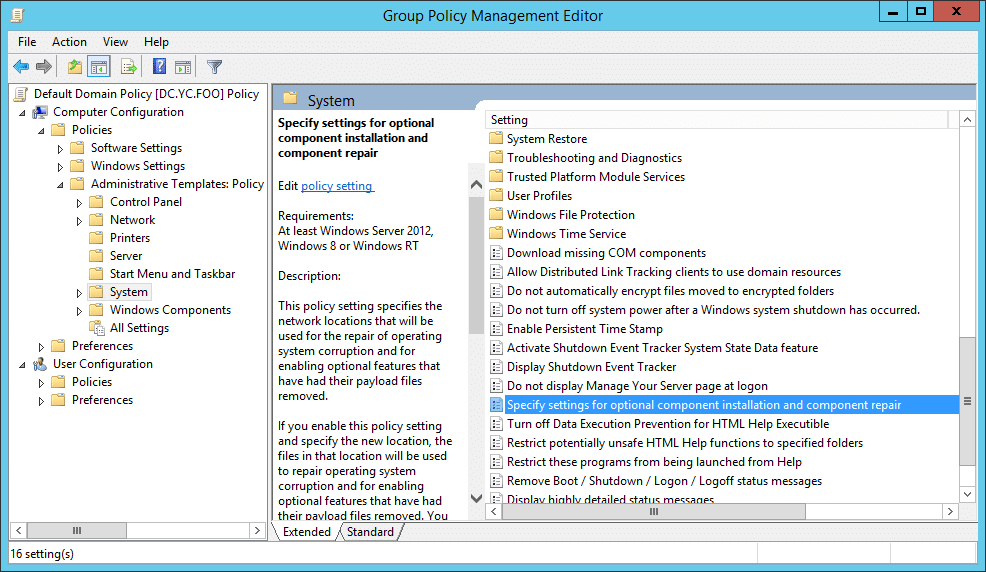
4. Doppelklicken Sie darauf und markieren Sie Aktiviert.
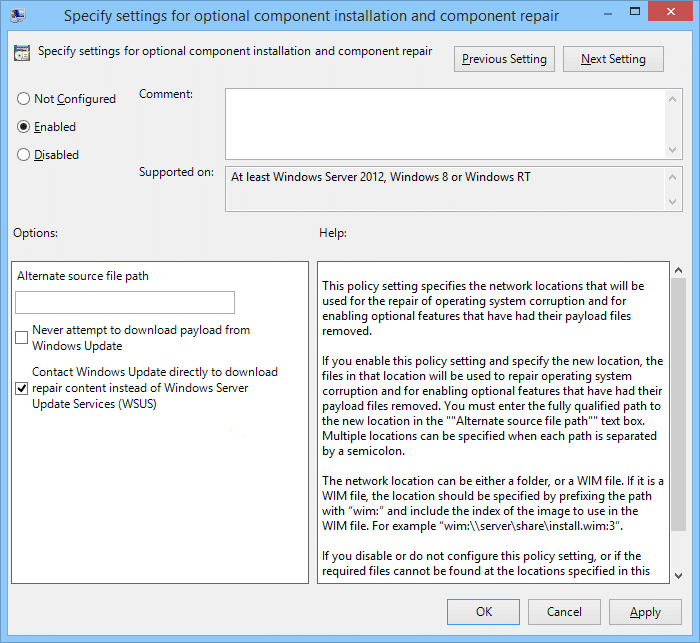
5.Klicken Sie auf Anwenden und dann auf OK.
6. Versuchen Sie nun erneut, .Net Framework 3.5 auf Ihrem System zu installieren, und dieses Mal würde es funktionieren.
Methode 8: Führen Sie die Windows Update-Problembehandlung aus
Laden Sie von der Microsoft-Website die Windows Update-Problembehandlung herunter und führen Sie sie aus. Um den Fehler „Windows konnte die angeforderten Änderungen nicht abschließen“ zu beheben, müssen Sie nun Windows Update erfolgreich ausführen, da dies für die Aktualisierung der Version von .NET Framework von entscheidender Bedeutung ist.
Methode 9: Führen Sie das Microsoft .NET Framework-Reparaturtool aus
Wenn Sie Probleme mit Microsoft .NET Framework haben, versucht dieses Tool, alle Probleme zu reparieren und zu beheben, mit denen Sie konfrontiert sind. Laden Sie einfach das Tool herunter und führen Sie es aus, um .NET Framework zu reparieren.
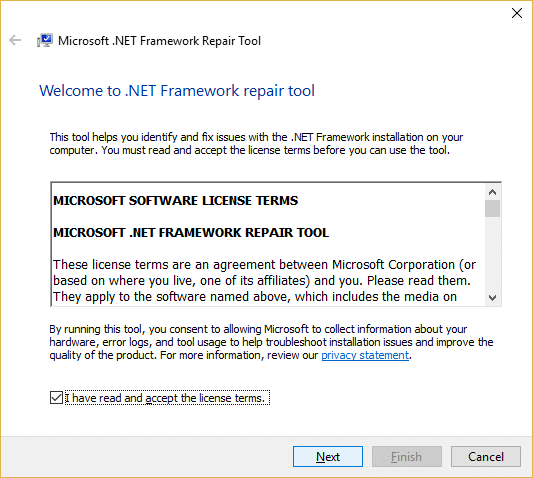
Methode 10: Verwenden Sie das .NET Framework-Bereinigungstool
Dieses Tool muss als letzter Ausweg verwendet werden. Wenn nichts funktioniert, können Sie es endlich mit dem .NET Frame Cleanup Tool versuchen. Dadurch wird die ausgewählte Version von .NET Framework auf Ihrem System entfernt. Dieses Tool hilft, falls Sie auf .NET Framework-Installations-, Deinstallations-, Reparatur- oder Patchfehler stoßen. Weitere Informationen finden Sie in diesem offiziellen NET Framework Cleanup Tool-Benutzerhandbuch. Führen Sie das .NET Framework Cleanup Tool aus und installieren Sie nach der Deinstallation von .NET Framework erneut die angegebene Version. Links zu verschiedenen .NET Frameworks befinden sich am Ende der obigen URL.
Für dich empfohlen:
- Korrigieren Sie die Tastatureingabe von Zahlen anstelle von Buchstaben
- Fix Auf den Windows Installer-Dienst konnte nicht zugegriffen werden
- So beheben Sie, dass Ihr Computer ein Speicherproblem hat
- Behebung des Fehlers Bitte legen Sie einen Datenträger in den USB-Wechseldatenträger ein
Das war es, was Sie erfolgreich behoben haben. Windows konnte die angeforderten Änderungen nicht abschließen . Wenn Sie jedoch noch Fragen zu diesem Handbuch haben, können Sie diese gerne im Kommentarbereich stellen.